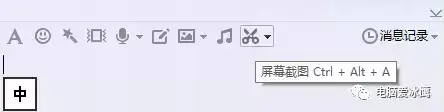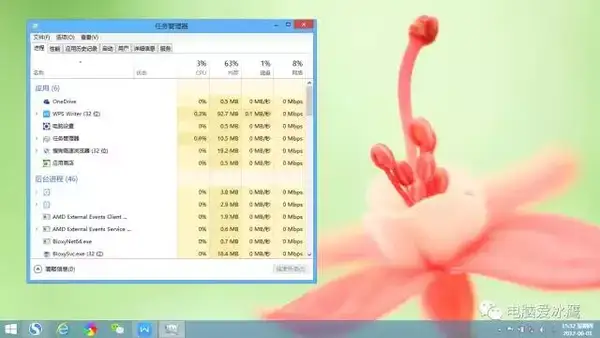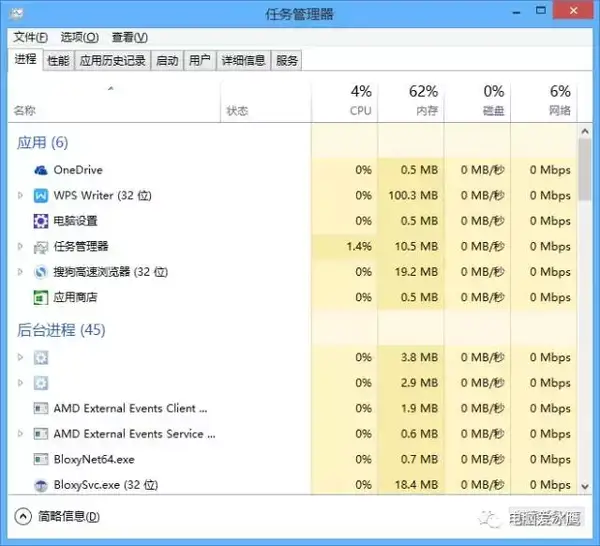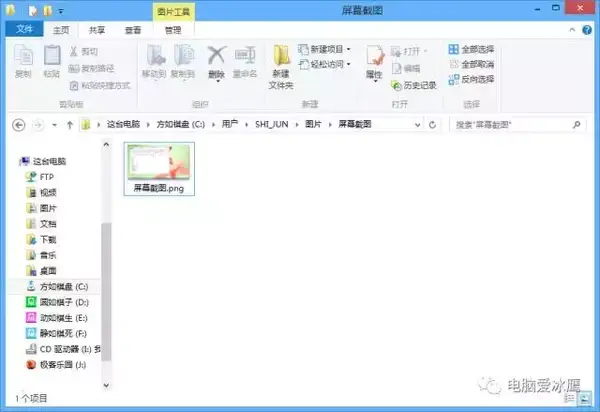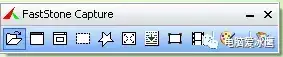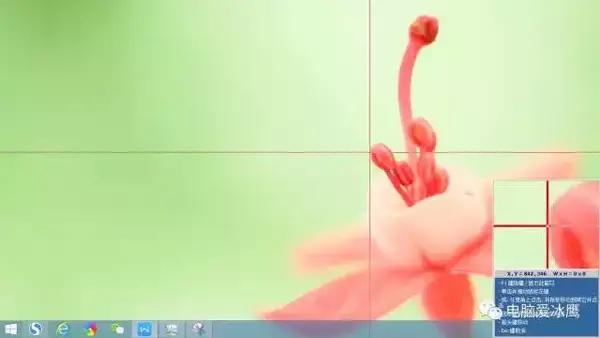电脑截屏的三种方法(电脑截屏最快的方法)
头条尚且是新手,板块更不算大神,一心只愿勤分享,帮助看帖有缘人。
自从开通头条号后,很多人问我:看你文章里很多截图,是你自己截的吗?用的是什么工具呢?
谁问你了?他问了吗?她问了吗?
好吧,我承认是我自己想说:
我的截屏方式多种多样,不同的场合所用有所不同,今天就给大家介绍各种截屏方法,相信看过文章后,你会学到不少。
我见过最多人用的截屏方式就是“QQ”截图,在聊天窗口抓取屏幕,或者用快捷键“Ctrl Alt A”:
我不否认,在聊天时用QQ截屏确实挺方便。那么在没有登陆甚至安装QQ的情况下,我们难道该为了截一个图去登陆或者安装一个软件吗?在没有网的情况下呢?
这时候就不得不提到系统截屏:
大家都知道“PrtSc”这个按键(一般位于键盘右上角附近),它就是截屏键(PrintScreen),单纯按下这个键,没有声音,没有屏幕被截取的可视的外化表现,你甚至都会怀疑是否截屏成功而又按了一下,但是此时全屏截取图片确实已经在剪切板了,你可以粘贴在文档里,如果想保存在其它地方的话,可以在文档里把它另存为图片:
但是如果想要截取窗口,比如前边这个任务管理器窗口,那么可以使用“Alt PrtSc”,可以看到截屏很完美:
以上系统快捷键截图的缺点是,截取的图片无法直接粘贴到桌面。况且无法自由截图,比如我只想截取屏幕的某一块怎么办呢?可以调出系统截图工具,如图,运行“snippingtool”就可以,而且可以另存为其它路径:
Win 8.1(win8以上应该都有)增加了一个组合键“Win PrtSc”,也是全屏截图,但是截图会被自动保存在"C:\Users\SHI_JUN\Pictures\Screenshots\屏幕截图"路径中:
系统截图的优点是,随时随地,不需要网络,不需要登陆任何软件。
当然,有些浏览器也可以添加截屏插件,功能类似于QQ截屏,此类截图最方便的其实是“输入法截屏”,因为输入法一般是随系统启动。比如很多人都在用的搜狗输入法(其他输入法也有),在“设置属性”里的“扩展功能管理”也可以添加“截屏”功能,当然也可以设置自己顺手的快捷键。
但是论截屏工具功能之强大,当推“FastStone Capture”,简直是截图界的倚天屠龙!不信你看:
全屏、窗口和矩形截图、滚动窗口、固定大小区域截取这些功能对它来讲都仅仅是小菜,它还可以“手绘”截取,想怎样截就怎样截,让我来试试手吧:
甚至其对于截图的编辑功能也不亚于Windows 的画图板,而且从7.0 版本开始,加入了屏幕录像功能,质量堪比专业屏幕录像软件。
然而,我最喜欢的是它的使用体验:截屏时精准的坐标定位,以及截屏完成后那一声好听的脆响。
该软件绿色破解版,网上比较容易找,我就不共享了,但是大家下载时注意,不要吃到“全家桶”哈!
当然,我说的全家桶不是长这样的:
而是这样的:
好,关于截屏就介绍到这里,如果需要相关软件请关注冰鹰的同名微信公众号获取。
请大家不要吝惜手中的各种权利,您的关注和点赞是我继续行文的动力!